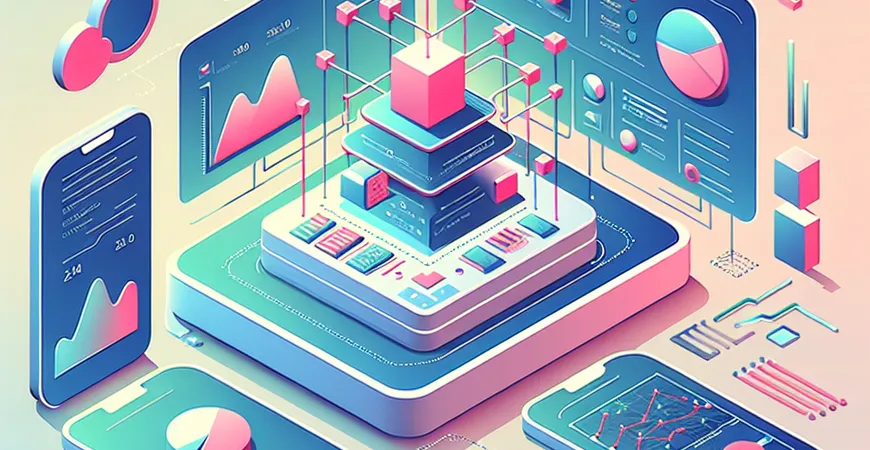
一、引言:为什么企业需要制作Excel简单报表?
在现代企业管理中,数据是决策的重要依据。无论是财务报表、销售数据还是生产统计,准确且及时的数据展示都能为管理层提供重要的决策支持。然而,很多企业在数据管理过程中往往遇到数据复杂、报表制作繁琐等问题。Excel作为一种常见的数据处理工具,因其便捷、功能强大而广受欢迎。在本文中,我们将探讨如何使用Excel制作简单的报表,帮助企业提高数据处理效率。
二、Excel简单报表制作的基本步骤
1. 数据准备与录入
在制作报表之前,首先需要准备好数据。这些数据可以来源于企业的ERP系统、CRM系统或者其他数据源。将这些数据导入Excel表格中,并确保数据的准确性和完整性。在录入数据时,需要注意以下几点:
数据的录入是报表制作的基础,准确的数据才能确保报表的有效性和可靠性。
2. 数据整理与清洗
在数据录入完成后,可能会存在一些数据冗余和异常值。这时需要对数据进行整理和清洗。通过Excel的排序、筛选功能,可以方便地查找并清理数据中的错误和重复项。此外,还可以通过数据透视表功能快速汇总数据,为后续的报表制作做好准备。
三、Excel报表的设计与美化
1. 报表结构设计
在数据整理完成后,接下来就是设计报表的结构。根据企业的需求,不同类型的报表在结构上有所不同。一般来说,一个完整的报表应该包括以下几个部分:
合理的报表结构可以帮助读者快速理解和分析数据,提高报表的实用性。
2. 报表的美化
一个美观的报表不仅能提升阅读体验,还能增强数据的展示效果。使用Excel的格式刷、边框、颜色填充等功能,可以轻松美化报表。以下是一些常用的美化技巧:
通过这些美化手段,可以使报表更加直观和易读。
四、Excel报表的交互功能
1. 数据筛选与排序
Excel提供了强大的数据筛选与排序功能,用户可以根据需要筛选特定的数据项,或者按不同的条件对数据进行排序。这些功能可以大大提高报表的灵活性和可操作性,帮助用户更快找到所需信息。
2. 数据透视表
数据透视表是Excel中一个非常强大的功能,它可以帮助用户快速汇总和分析大量数据。通过数据透视表,用户可以轻松创建各类汇总报表,并通过拖拽字段实现不同维度的数据分析。例如,可以通过数据透视表快速生成销售汇总表、库存分析表等,这些报表可以实时反映企业的运营状况,帮助管理层做出更加准确的决策。
五、Excel报表的输出与分享
1. 报表打印与导出
在完成报表制作后,企业通常需要将报表打印或导出为PDF等格式。Excel提供了丰富的打印设置选项,可以根据需要调整纸张大小、页边距等,确保报表的最佳打印效果。此外,Excel还支持将报表导出为PDF、CSV等多种格式,方便在不同平台间分享和存档。
2. 报表的共享与协作
对于团队协作来说,报表的共享和协作功能尤为重要。Excel支持将报表上传至SharePoint、OneDrive等云端存储服务,团队成员可以实时查看和编辑报表。此外,还可以通过设置不同的权限,控制报表的访问和修改权限,确保数据的安全性和保密性。
六、总结与产品推荐
通过本文的介绍,我们详细讲解了如何使用Excel制作简单报表的各个步骤,包括数据准备、报表设计、美化、交互功能及输出分享。希望通过这些内容,能够帮助企业提升数据管理效率,快速制作出高质量的报表。 然而,Excel在处理复杂报表和大数据分析时,仍然存在一定局限性。这时,选择一款专业的报表工具就显得尤为重要。 作为中国报表软件领导品牌,FineReport提供了强大的报表制作功能,不仅支持简单的数据展示,还能满足企业多样化的报表需求。通过FineReport,用户可以轻松设计出复杂的中国式报表、管理驾驶舱等,极大地提高了数据决策的效率。 FineReport免费下载试用 总之,无论是使用Excel制作简单报表,还是借助专业工具FineReport实现复杂报表,我们都希望企业能够充分利用数据,提升管理水平,实现业务的持续增长。
本文相关FAQs
Excel简单报表怎么制作
制作Excel简单报表是企业数字化建设的一项基础技能,有助于高效整理和分析数据。以下是制作过程的详细步骤:
- 准备数据:首先,将所有相关数据整理好,确保数据的准确性和完整性。
- 创建表格:在Excel中打开一个新的工作表,输入表格标题并设置列名,例如“日期”、“销售额”、“成本”等。
- 输入数据:将准备好的数据按照对应的列名输入到Excel表格中。
- 格式化表格:使用Excel的格式化功能,如边框、颜色、字体等,使表格更加美观易读。
- 插入公式:根据需要在表格中插入公式,如求和、平均值等,以便自动计算相关数据。
- 生成图表:如果需要更直观的展示数据,可以选择插入图表,如柱状图、折线图等。
- 保存和分享:完成表格制作后,保存文件并分享给需要的人员。
建议使用专门的数据报表工具,如FineReport免费下载试用,进一步提升报表制作效率和质量。
如何在Excel中插入和使用公式制作报表?
在Excel报表中插入和使用公式是提升数据处理效率的关键步骤。以下是具体操作方法:
- 选择单元格:点击需要插入公式的单元格。
- 输入公式:在单元格中输入等号“=”,然后输入所需的公式,例如“=SUM(A1:A10)”计算A1到A10单元格的总和。
- 复制公式:如果需要在多个单元格中使用相同的公式,可以使用复制粘贴功能,或拖动单元格右下角的小方块快速填充。
- 检查结果:确保公式计算的结果正确,必要时调整公式或数据。
- 使用函数:Excel中内置了丰富的函数库,可以根据需要使用不同的函数,例如AVERAGE、COUNT、IF等。
通过熟练使用公式,能极大地提高报表制作的效率和准确性。
如何使用Excel的图表功能制作更直观的报表?
Excel的图表功能可以将数据以图形化的形式展示,帮助更直观地理解数据。以下是图表制作的步骤:
- 选择数据范围:选中需要用于制作图表的数据区域。
- 插入图表:点击“插入”选项卡,选择需要的图表类型,例如柱状图、折线图、饼图等。
- 调整图表设置:根据需要调整图表的格式和设置,例如图表标题、轴标签、数据标签等。
- 使用图表工具:Excel提供了丰富的图表工具,可以对图表进行进一步的美化和优化。
- 保存和分享:完成图表制作后,可以将图表保存为图片或直接嵌入到报告中分享。
通过这种方式,可以让数据更加生动直观,有效提升数据分析和展示的效果。
如何在Excel中使用数据透视表进行数据分析?
数据透视表是Excel中强大的数据分析工具,可以快速汇总和分析大数据量。以下是使用数据透视表的步骤:
- 准备数据:确保数据是结构化的,并且包含标题行。
- 插入数据透视表:点击“插入”选项卡,选择“数据透视表”,然后选择数据范围和放置位置。
- 设置行和列标签:在数据透视表字段列表中,将需要的字段拖动到行标签和列标签区域。
- 设置值字段:将需要汇总的字段拖动到值字段区域,并选择汇总方式,例如求和、计数、平均等。
- 调整格式:根据需要调整数据透视表的格式和布局,使之更清晰易读。
数据透视表可以快速有效地对大量数据进行分析和汇总,是企业数据分析的一大利器。
制作Excel报表时如何确保数据的准确性和一致性?
确保数据的准确性和一致性是制作Excel报表的关键。以下是一些有效的方法和技巧:
- 数据验证:使用Excel的数据验证功能,设置输入限制,确保输入的数据符合预期格式和范围。
- 公式检查:在使用公式时,仔细检查公式的正确性,避免由于公式错误导致的数据误差。
- 数据清洗:在输入数据前,进行数据清洗,去除重复数据、错误数据和空缺数据,确保数据的准确性和完整性。
- 版本控制:对报表进行版本控制,保存每次修改的版本,便于追踪和回溯数据变更。
- 审查和校对:定期审查和校对报表数据,发现并纠正潜在错误,确保数据的一致性和可靠性。
通过这些方法,可以有效提高Excel报表的数据质量,确保数据分析和决策的准确性。
推荐使用专业的报表工具,如FineReport免费下载试用,进一步提升数据处理和报表制作的效率。
本文内容通过AI工具匹配关键字智能整合而成,仅供参考,帆软不对内容的真实、准确或完整作任何形式的承诺。具体产品功能请以帆软官方帮助文档为准,或联系您的对接销售进行咨询。如有其他问题,您可以通过联系blog@fanruan.com进行反馈,帆软收到您的反馈后将及时答复和处理。

























